Correction des paramètres réseau iOS pour empêcher les téléchargements privés de contenu
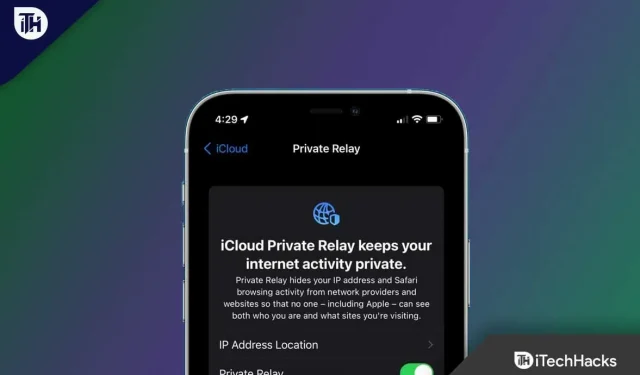
Si vous faites partie de l’écosystème Apple, il est probable que vous utilisiez l’application Apple Mail pour envoyer et recevoir des e-mails. Presque tous les utilisateurs Apple utilisant iPhone et Mac utilisent l’application Apple Mail. De nombreux utilisateurs ont signalé qu’ils rencontraient le message « Vos paramètres réseau n’autorisent pas le téléchargement de contenu en privé » chaque fois qu’ils essayaient de télécharger du contenu sur leur e-mail. Les utilisateurs de Mac ont signalé ce problème après la mise à jour vers la mise à jour de Monterey, mais il est possible que les utilisateurs utilisant d’autres versions de macOS ou d’iPhone rencontrent également ce problème.
Si vous lisez cet article, vous cherchez peut-être une solution à ce problème. Si vous avez atterri sur cet article à la recherche d’un moyen de résoudre ce problème, vous êtes au bon endroit.
Contenu:
- 1 Vos paramètres réseau ne vous permettent pas de télécharger du contenu en privé
- 2 questions fréquemment posées
Vos paramètres réseau ne vous permettent pas de télécharger du contenu en privé
Cet article vous guidera à travers les méthodes de dépannage pour vous aider à corriger « Vos paramètres réseau vous empêchent de télécharger du contenu en privé. »
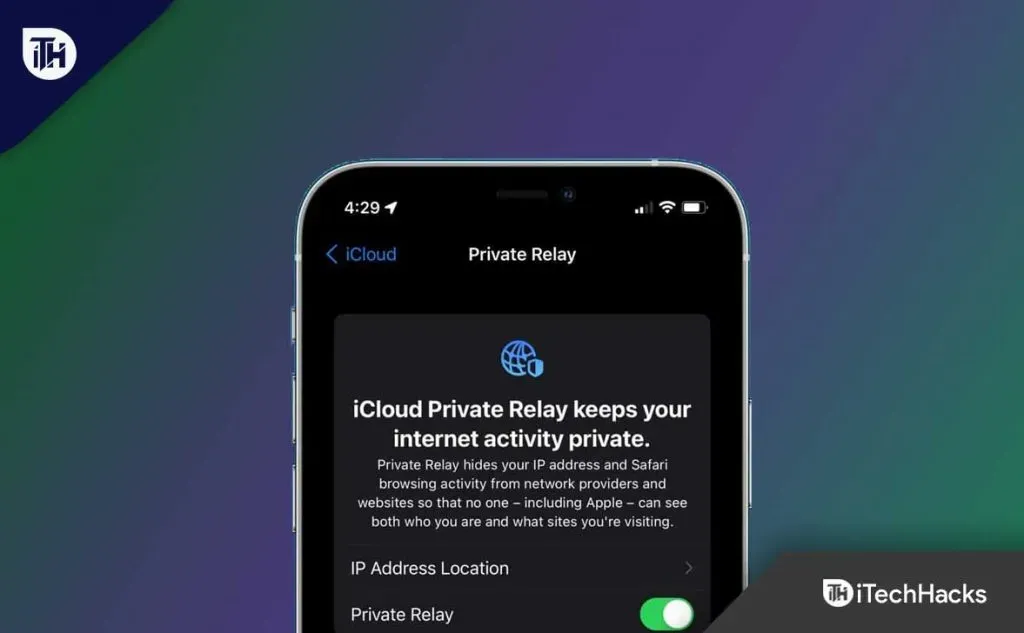
Vérifier l’état d’iCloud
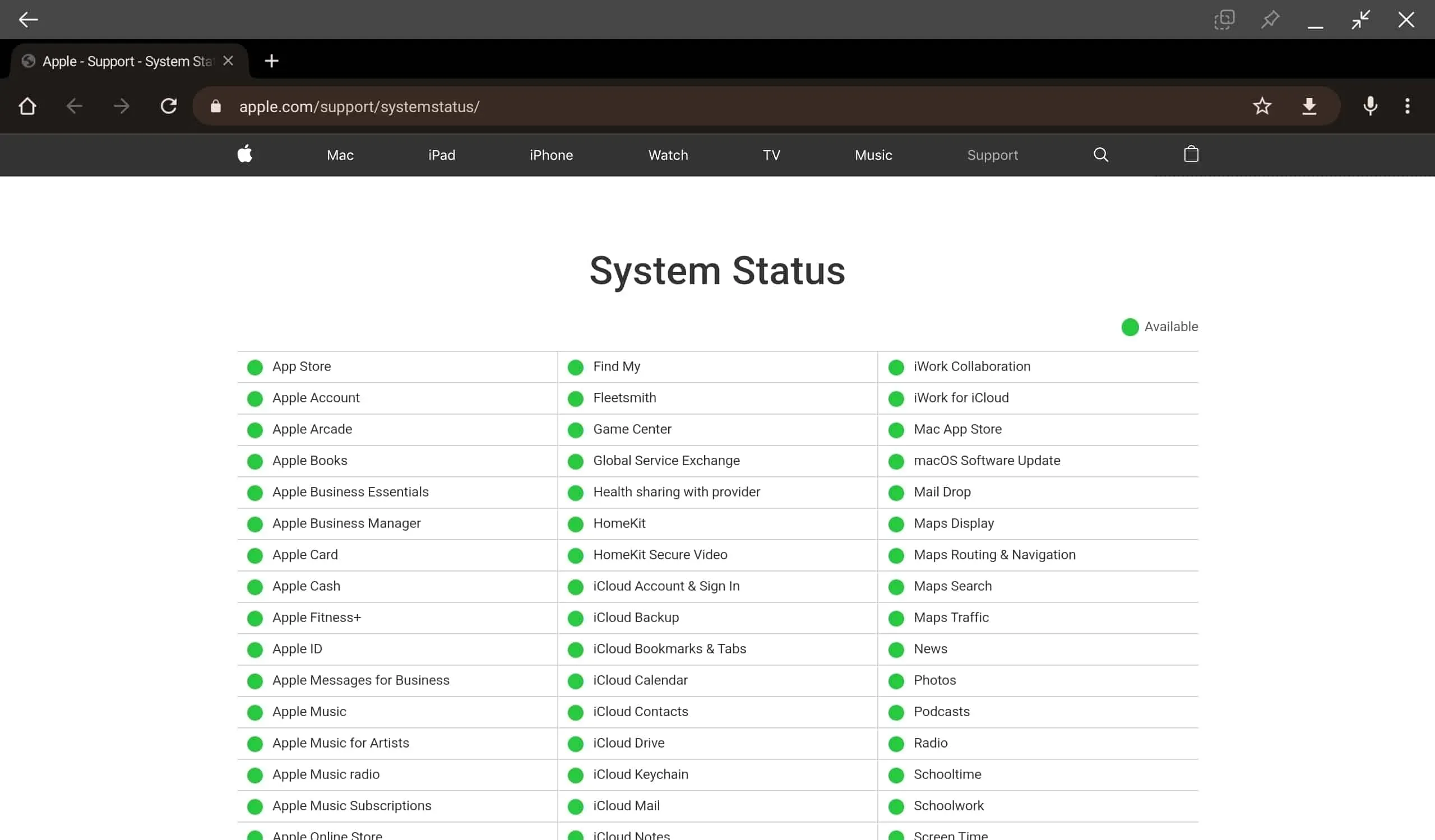
Vous êtes susceptible de rencontrer ce problème lorsque iCloud est en panne. Vous pouvez rencontrer ce problème lorsque iCloud est en cours de maintenance ou si leur serveur est affecté en raison de problèmes techniques. Assurez-vous que le serveur iCloud est correct. Vous pouvez vérifier l’état du serveur iCloud sur la page de service Apple .
S’il y a un problème avec le serveur iCloud ou s’il ne fonctionne pas pour une raison quelconque, vous devrez attendre qu’il fonctionne à nouveau. Les problèmes de serveur ne peuvent pas être résolus par l’utilisateur, vous devrez donc attendre qu’Apple répare le serveur.
Désactiver le VPN
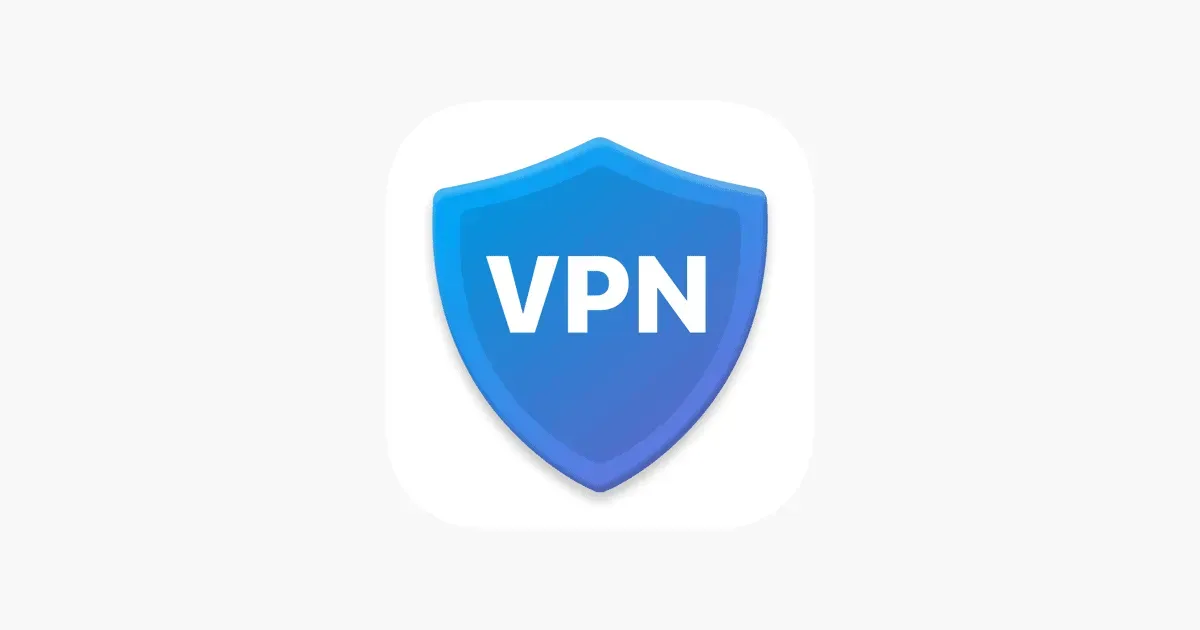
Vous pouvez également rencontrer cette erreur lorsque vous utilisez un VPN lors de l’accès à l’application Apple Mail. Alors, comment vérifier si ce problème est dû au VPN ? Si vous n’avez jamais rencontré ce problème auparavant, mais que vous le rencontrez après vous être connecté à un VPN, le VPN est probablement le coupable.
Déconnectez-vous du VPN et voyez si vous êtes confronté au message d’erreur « Vos paramètres réseau n’autorisent pas le téléchargement de contenu en privé » ou non. Si le message n’apparaît plus, le problème a été causé par le VPN. Toutefois, si vous rencontrez toujours ce problème, vous devez passer à l’étape de dépannage suivante de cet article.
Désactiver le pare-feu
Si vous utilisez une application de pare-feu tierce sur votre appareil, cela peut également être à l’origine du problème. Si tel est le cas, vous pouvez essayer de mettre l’application Apple Mail sur liste blanche, ce qui devrait résoudre le problème. Vous pouvez désactiver temporairement le pare-feu lorsque vous n’utilisez pas l’application Apple Mail.
Désactiver la protection du courrier
Une autre étape de dépannage consiste à désactiver l’option Protéger l’activité de messagerie dans Apple Mail. Pour ce faire, suivez les étapes ci-dessous :
- Commencez par ouvrir l’application Apple Mail sur votre Mac.
- Maintenant, dans le menu du haut , cliquez sur Mail puis sur Paramètres.
- Ici, cliquez sur l’ onglet Confidentialité .
- Décochez maintenant Masquer l’adresse IP et protéger l’activité de messagerie.
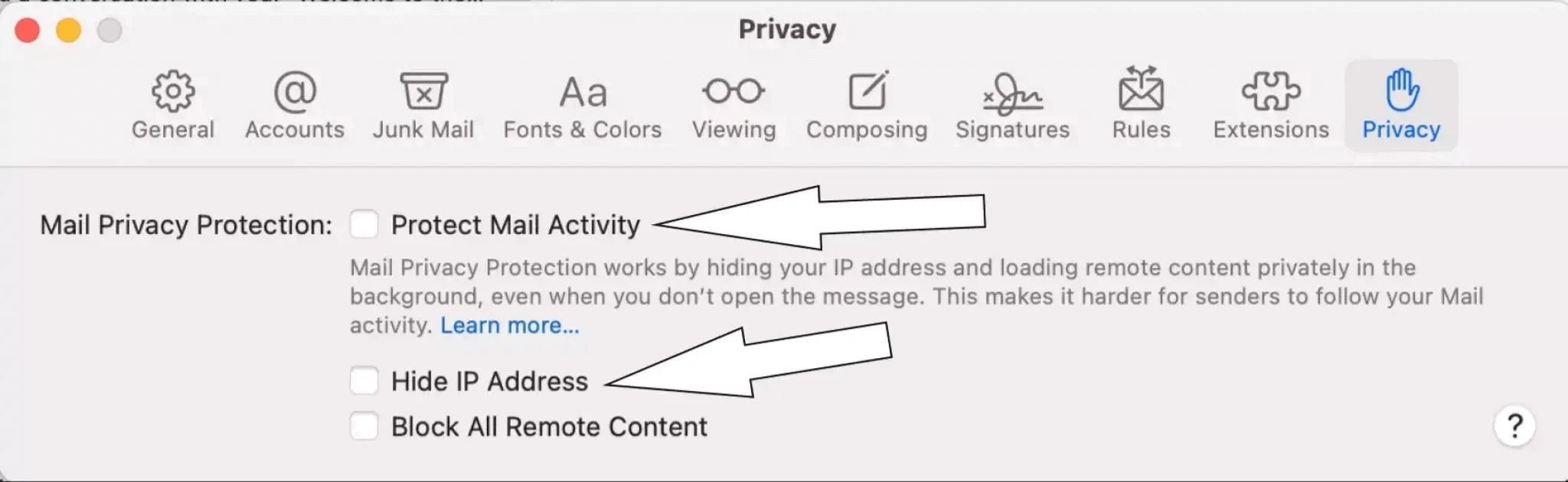
- Redémarrez maintenant l’application Apple Mail et vérifiez si vous pouvez télécharger l’image ou non.
Activer le relais privé
Si vous rencontrez le problème « Vos paramètres réseau ne vous permettent pas de télécharger du contenu en privé », essayez d’activer le relais privé. Pour ce faire, suivez les étapes ci-dessous :
- Ouvrez l’ application Paramètres sur votre iPhone.
- Ici, appuyez sur l’option Données ou Wi-Fi .
- Cliquez maintenant sur le symbole i .
- À partir de là, activez la bascule pour le relais privé.
- Fermez maintenant l’application Mail et redémarrez-la, ce qui devrait résoudre le problème.
Désactiver l’antivirus
Si vous utilisez un antivirus tiers dans votre programme antivirus, cela peut également être à l’origine de ce problème. Vous devriez essayer de désactiver l’antivirus tiers sur votre Mac afin de résoudre ce problème. Si la désactivation de l’antivirus ne vous a pas aidé, essayez de le désinstaller. Pour supprimer l’antivirus sur votre Mac, suivez ces étapes :
- Cliquez sur le dock pour ouvrir Launchpad.
- Ici, trouvez l’antivirus que vous utilisez sur votre Mac.
- Maintenez maintenant l’icône antivirus enfoncée ou maintenez enfoncée la touche Option .
- Cliquez sur le X qui apparaît pour supprimer l’application.
Vérifiez maintenant si vous êtes confronté au problème « Vos paramètres réseau n’autorisent pas le téléchargement de contenu en privé » ou non.
Conclusion
Si vous ne pouvez pas télécharger de contenu sur l’application Mail et que vous continuez à recevoir le message d’erreur « Vos paramètres réseau ne vous permettent pas de télécharger du contenu privé ». Cet article répertorie les correctifs possibles pour résoudre ce problème. En suivant les méthodes mentionnées dans cet article, vous devriez être en mesure de résoudre le problème que vous rencontrez avec l’application Mail.
FAQ
Pourquoi mon iPhone indique-t-il que vos paramètres réseau n’autorisent pas les téléchargements privés ?
Ce problème se produit généralement lors de l’utilisation d’un VPN ou d’une protection de la confidentialité des e-mails lors de l’utilisation du service Apple Mail.
Comment corriger les paramètres réseau pour que le contenu ne soit pas téléchargé en privé sur Mac ?
Si vous rencontrez le message « Vos paramètres réseau ne vous permettent pas de télécharger du contenu en privé », vous pouvez suivre les étapes de cet article pour résoudre ce problème.



Laisser un commentaire